写在前面
最近公司上线了飞书系统,在过去的一个月里,我深刻体会到飞书文档的便利,飞书文档也逐渐替换了我本地的Word、Excel、Xmind编辑习惯,改成了「all in one」在飞书。与此同时,我也发现了一个小小的隐患–关于个人文件的保管。
飞书文档存储于飞书账号中,文档权限与账号的管控是强关联的,而飞书个人版和企业版的权限并不共享,为处理日常工作,我需要长时间处于企业账号中,因此日常的个人笔记也放在了企业飞书账号中。
在一个闲暇的午后,一个念头闪过:“如果工作发生变更,那么辛苦码出来的学习笔记岂不是全部丢失😨!”于是诞生了创建个人Blog 的想法。
什么是Hexo
Hexo是一款基于Node.js的静态博客框架,依赖少、易于安装使用,可以方便的生成静态网页,托管在GitHub和Coding上,是搭建博客的首选框架。Hexo的创建者是台湾人,对中文的支持很友好,可以进入Hexo官网,选择中文进行查看。
本文是直接在github page平台上托管博客。这样没有广告和平台限制,也不需要定期维护,可以安心地写作。
搭建Blog
Hexo作为一个快速简洁的博客框架,用它来搭建博客真的非常容易,主要分成以下三步:
1. 安装相关工具
2. GitHub创建个人仓库
3. 将Hexo部署到GitHub
安装工具
1.安装Git
Git是目前世界上最先进的分布式版本控制系统,可以有效、高速的处理从很小到非常大的项目版本管理。也就是用来管理你的hexo博客文章,上传到GitHub的工具。
在终端中输入Homebrew命令,即可自动安装git:
brew install git
可以查看git版本,也可验证git是否已经安装完成:
git --version
2.安装Node.js
Hexo是基于nodeJS编写的,所以需要安装一下nodeJs和里面的npm工具:
brew install node
brew install npm
安装完成后可检查一下是否安装成功:
node -v
npm -v
3.安装Hexo
前面git和node.js安装好后,就可以安装hexo了,可以先创建一个文件夹blog,然后cd到这个文件夹下:
npm install -g hexo
安装完成后依旧检查一下是否安装成功:
hexo -v
GitHub创建个人仓库
首先,你先要有一个GitHub账户,去注册一个吧。注册完登录后,在你的首页中能看到一个New repository的按钮,新建一个仓库。
创建一个和你用户名相同的仓库,后面加.github.io,只有这样,将来要部署到github page的时候,才会被识别,也就是xxxx.github.io,其中xxx就是你注册github的用户名。我这里是已经建过了。
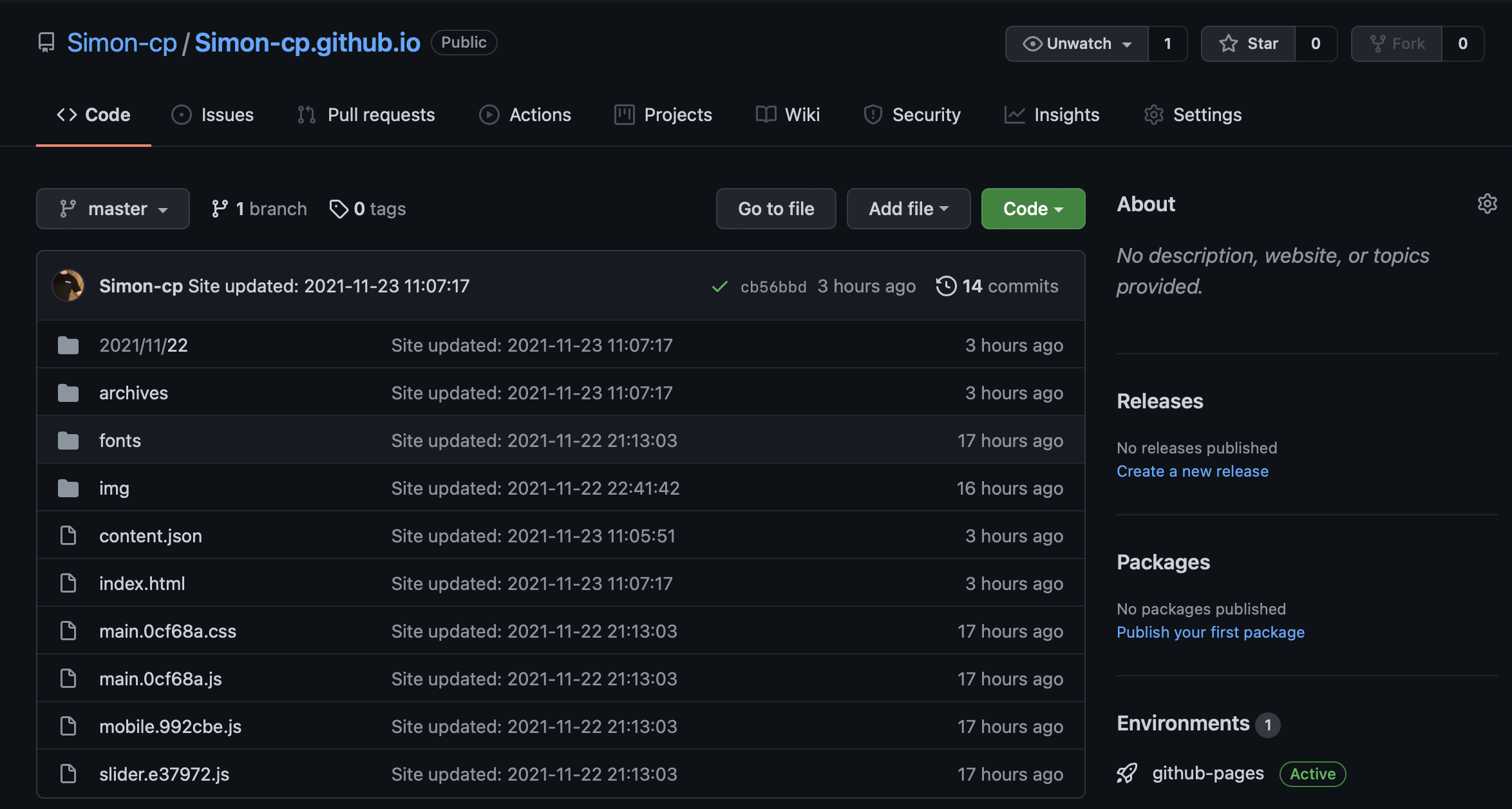
由于从 2021 年 8 月 13 日开始,官方在对 Git 操作进行身份验证时不再接受帐户密码,并要求使用基于令牌(token)的身份验证,所以在需要在个人设置页面,找到Settings,选择开发者设置Developer settings,选择个人访问令牌Personal access tokens,然后选中生成令牌Generate new token,生成的token记录在个人备忘录中,下次刷新再访问时将看不到已生成的token具体信息。
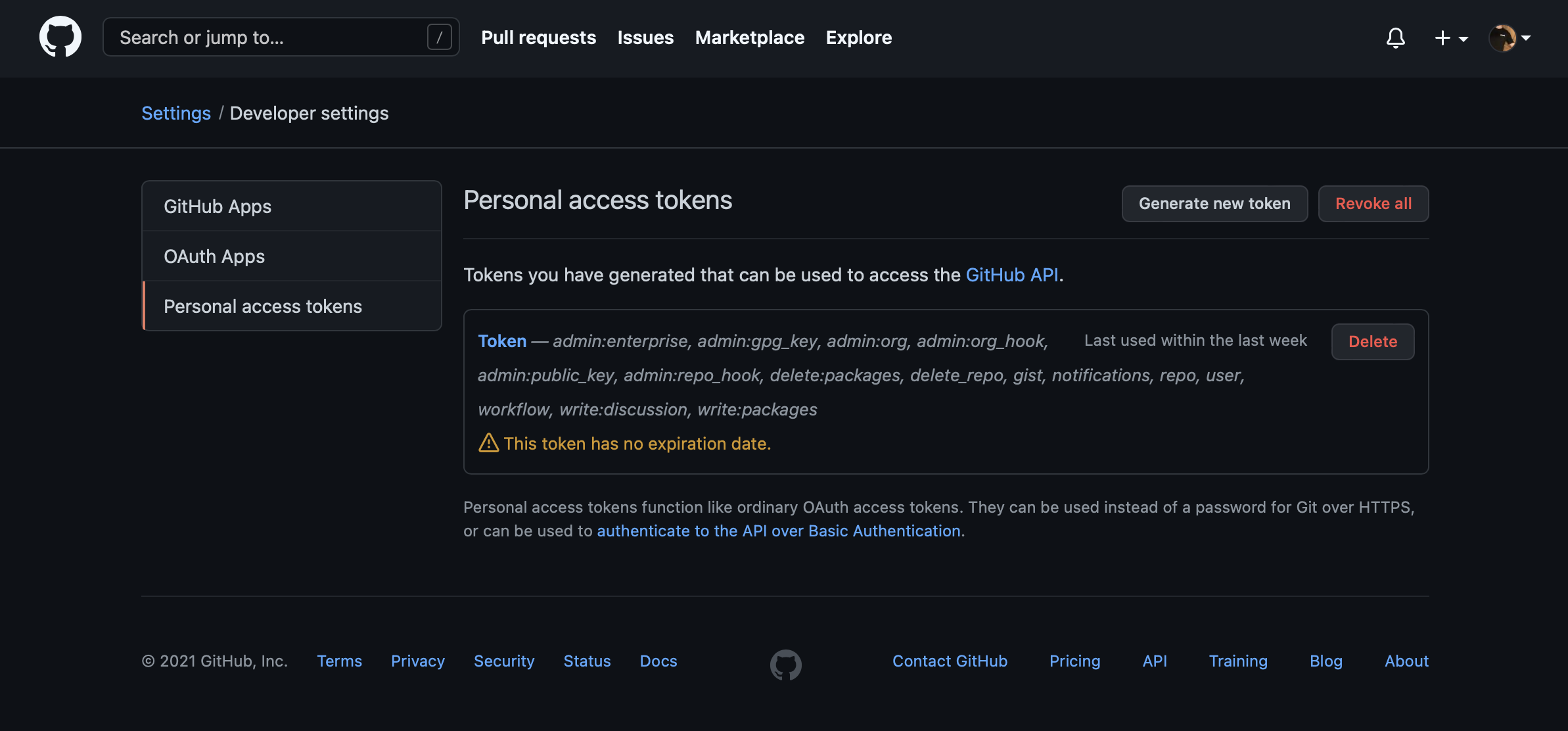
这里我们先记录下token,之后用生成的token登录,把上面生成的token粘贴到输入密码的位置,然后成功push代码,后面会用到。
我们先回到终端,在blog文件夹下配置git信息:
git config --global user.name "yourname"
git config --global user.email "youremail"
这里的yourname输入你的GitHub用户名,youremail输入你GitHub的邮箱。这样GitHub才能知道你是不是对应它的账户。
可以用以下两条命令,检查一下你的输入是否正确:
git config user.name
git config user.email
Hexo部署到GitHub
初始化hexo
回到终端,cd进入blog文件夹,先初始化hexo:
hexo init
这时,hexo会在blog下新建一个项目,项目中包括
- 项目
- node_modules: 依赖包
- public:存放生成的页面
- scaffolds:生成文章的一些模板
- source:用来存放你的文章
- themes:主题
- _config.yml: 博客的配置文件
此时博客已经可以在本地浏览查看了:
hexo g
hexo server
在浏览器中输入localhost:4000就可以看到你生成的博客了,使用ctrl + c可以关闭服务。
将hexo部署到github上
这一步将hexo生成的文章部署到GitHub上,打开blog文件夹中的配置文件 _config.yml,翻到最后,找到deploy字段,并填写完整:
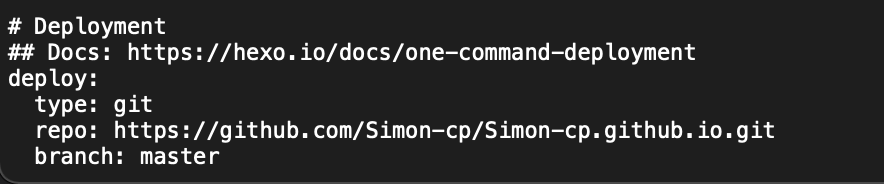
这时,需要一个额外的工具,帮助把博客推送到github上:
npm install hexo-deployer-git --save
万事俱备,再运行两句代码即可完成连接和部署:
hexo clean
hexo deploy
其中 hexo clean清除了之前生成的东西,也可以不加;
hexo deploy 部署文章,可以用hexo d缩写。
注意:deploy时可能要你输入username和password,这里的password输入上面保存的token即可。
过一会儿就可以在http://yourname.github.io 这个网站看到你的博客了!!
美化Blog
到目前为止,博客文章都是hexo默认的内容和风格,如何配置成具有个人特色的博客,成为最闪耀的崽呢?可以在hexo官网上查找不同的主题来更换,选择好之后点击进入相对应的GitHub仓库中,复制仓库地址,把theme下载到blog文件夹下的themes文件夹下:
git submodule add https://github.com/fengkx/hexo-theme-purer.git themes/purer
打开blog文件夹中的themes文件夹,发现下面多了一个purer文件夹,即为刚刚下载来的博客主题,接着回到blog根目录,打开_config.yml文件,将theme修改为purer
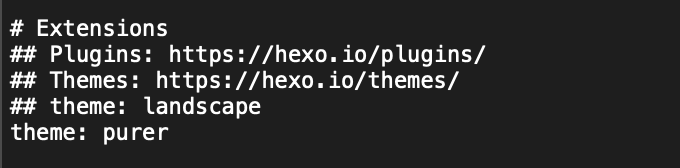
重新部署一次hexo即可实现
hexo clean
hexo deploy
注意:其他参数可以进入purer文件夹下的_config.yml文件中进一步修改,这里根据个人喜好设置即可,本文不再叙述。
发布文章
发布新文章的命令是hexo new [layout] blogname,其中layout参数可以省略,省略时默认为post。hexo 有三种默认布局:post、page 和 draft。
如果你想另起一页,那么可以使用hexo new page board,系统会自动给你在source文件夹下创建一个board文件夹,以及board文件夹中的index.md,这样你访问的board对应的链接就是http://xxx.xxx/board
draft是草稿的意思,也就是你如果想写文章,又不希望被看到,那么可以hexo new draft newpage,这样会在source/_draft中新建一个newpage.md文件,如果你的草稿文件写的过程中,想要预览一下,那么可以使用hexo server --draft在本地端口中开启服务预览。如果你的草稿文件写完了,想要发表到post中,hexo publish draft newpage就会自动把newpage.md发送到post中。
其他功能
Hexo发布的博客还有许多有趣的功能,包括字数统计、访客统计、添加评论、打赏等功能,将在以后的文章中进一步讨论~我要继续搬砖了~🧱
